Titlovi su korisna i često potpuno neophodna značajka za sve platforme za streaming. Za naše pretplatnike Netflixa, O.G. usluga strujanja jedan je od takvih pružatelja titlova za više jezika. Ako je netko tko je gledao na vašem računu koristio titlove za pogledati strani film, mogli biste biti zbunjeni kada krenete nadoknaditi Stranger Things i pronaći radnju prekrivenu nepotrebnim žutim tekstom. Srećom, ako niste sigurni kako isključiti titlove na Netflixu, to je relativno jednostavan postupak. Jedini problem je što su upute drugačije za svaki uređaj koji podržava Netflix, ali mi vas pokrivamo.
Sadržaj
- Android uređaji
- iPhone i iPad
- Google Chromecast
- Roku
- Apple TV
- Mac/PC
- Blu-ray player
- PlayStation 4
- Xbox One
Srećom, većina uređaja koji podržavaju aplikaciju Netflix dijeli istu početnu radnju: uključite aplikaciju i odaberite željenu seriju ili film. Ako nemate aplikaciju Netflix, posjetite trgovinu aplikacija na svom uređaju da je preuzmete besplatno. Ako vaš uređaj nije ovdje naveden (uključujemo najpopularnije), postoji detaljan vodič iz Netflixa, isto.
Preporučeni videozapisi
Android uređaji

- Korak 1: Dok se prikazuje vaša emisija ili film, dodirnite svoj zaslon.
- Korak 2: A Dijalog trebala bi se pojaviti ikona. Kada se pojavi, odaberite ga.
- Korak 3: Pojavit će se vaše mogućnosti zvuka ili titlova. Odaberite isključeno opcija pod titlovi.
iPhone i iPad
- Korak 1: Dok se prikazuje vaša emisija ili film, dodirnite svoj zaslon.
- Korak 2: Trebala bi se pojaviti ikona dijaloga. Kada se pojavi, odaberite ga.
- Korak 3: Pojavit će se željene opcije zvuka ili titlova. Odaberite Isključeno opcija pod titlovi.
- Korak 4: Dodirnite x ikona za nastavak reprodukcije.
Google Chromecast
- Korak 1: Dok se prikazuje vaša emisija ili film, dodirnite svoj zaslon.
- Korak 2: A Dijalog trebala bi se pojaviti ikona. Kada se pojavi, zadržite pokazivač iznad njega.
- Korak 3: Pojavit će se željene opcije zvuka ili titlova. Odaberite Isključeno opcija pod titlovi.
- Korak 4: Dodirnite u redu ili x ikona za nastavak reprodukcije.
Roku
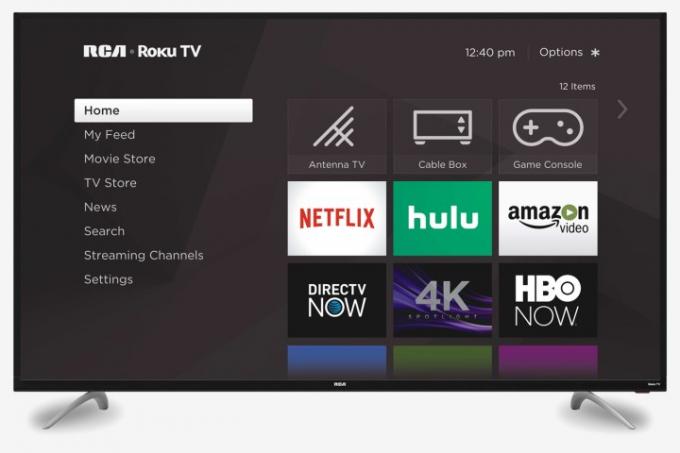
- Korak 1: Nakon što odaberete emisiju ili film za gledanje, odaberite Audio i titlovi sa stranice opisa.
- Korak 2: Odaberite Isključeno za titlove.
- Korak 3: Pritisnite gumb Natrag za izlaz sa stranice opisa.
- Korak 4: Pogoditi igra za početak vašeg filma ili emisije.
Ako imate noviji Roku uređaju, također možete isključiti titlove dok se vaš film ili emisija reproducira.
- Korak 1: Dok se prikazuje vaša emisija ili film, pritisnite Gore ili dolje na vašem daljinskom upravljaču.
- Korak 2: Izaberi Audio i titlovi.
- Korak 3: Pojavit će se željene opcije zvuka ili titlova. Odaberite Isključeno opcija pod titlovi.
Apple TV
- Korak 1: Dok se prikazuje vaša emisija ili film, prijeđite prstom prema dolje na daljinskom upravljaču. (za Apple TV 2 i 3, držite Centar gumb na daljinskom upravljaču).
- Korak 2: Pojavit će se željene opcije zvuka ili titlova. Odaberite Isključeno opcija pod titlovi.
Mac/PC
-
Korak 1: Otvorite Netflix i odaberite seriju ili film za gledanje.
Korak 2: Pomičite miš dok se prikazuje vaša emisija ili film.
Korak 3: A Dijalog ikona treba se pojaviti. Odaberite ga.
Korak 4: Pojavit će se željene opcije zvuka ili titlova. Odaberite Isključeno opcija pod titlovi.
Blu-ray player
Napomena: stotine različitih Blu-ray playera trenutno postoje u svim domovima. Moguće je da sljedeći koraci neće imati iste rezultate za sve uređaje.
- Korak 1:pritisni dolje gumb na daljinskom upravljaču dok se video reproducira na vašem uređaju.
- Korak 2: A Dijalog ikona bi trebala iskočiti. Označite ga i dodirnite ga.
- Korak 3: Tada će se pojaviti različiti odabiri zvuka ili titlova. Pod, ispod titlovi, odaberite Isključeno opciju za onemogućavanje značajke.
PlayStation 4
- Korak 1: Povucite izbornik unutar playera pritiskom na gumb prema dolje na vašem PS4 kontroleru dok se vaš film ili serija reproducira.
- Korak 2: Pomičite se kroz opcije dok ne pronađete dijaloški izbornik. Odaberite ga.
- Korak 3: Na zaslonu koji se pojavi odaberite opciju "Isključeno" za "Titlove".
Xbox One
- Korak 1: Dođite do svog izbornika u playeru držeći pritisnutu tipku za dolje na vašem Xbox One kontroleru dok se video reproducira.
- Korak 2: Odaberite izbornik dijaloga.
- Korak 3: Pod opcijama zvuka i titlova pronađite "Titlovi" i prebacite prekidač na "Isključeno".
Ako nakon ovih prilagodbi i dalje vidite titlove tijekom svoje emisije ili filma, možda ste uključili zatvorene titlove u postavkama pristupačnosti vaše konzole. Da biste ih isključili, idite na glavne postavke vašeg Xbox One. Odaberite podizbornik "Ease of Access" s popisa, a zatim podesite prekidač "Closed Captioning" na "Off".
Želite li onemogućiti titlove na drugom usluge strujanja? Evo vodiča korak po korak za isključivanje titlova za oboje Disney+ i HBO Maks.
Preporuke urednika
- Trenutačno najbolji filmovi za dobro raspoloženje na Netflixu
- Najbolje nove emisije za strujanje na Netflixu, Huluu, Maxu (HBO) i još mnogo toga
- 5 komedija na Netflixu koje su savršene za gledanje ljeti
- 10 trenutno najpopularnijih TV emisija na Netflixu
- Trenutačno najbolji obiteljski filmovi na Netflixu
Nadogradite svoj životni stilDigitalni trendovi pomažu čitateljima da prate brzi svijet tehnologije sa svim najnovijim vijestima, zabavnim recenzijama proizvoda, pronicljivim uvodnicima i jedinstvenim brzim pregledima.




